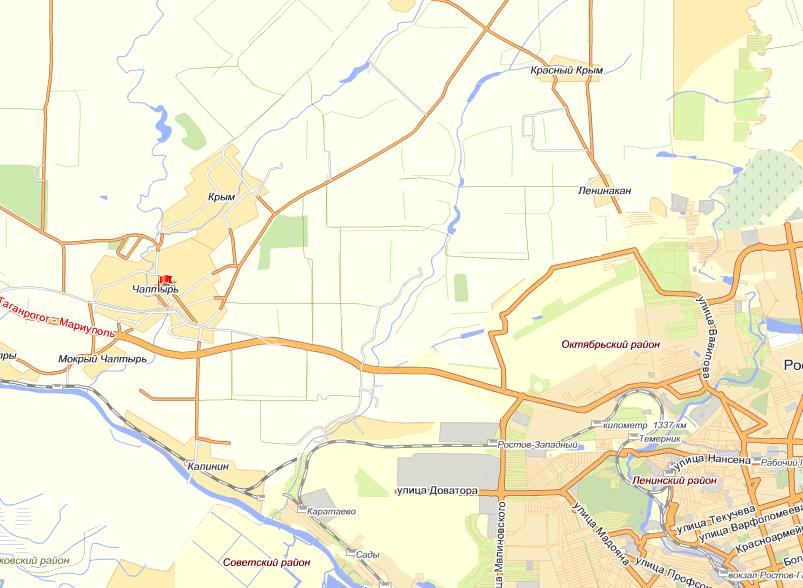РАБОТА В ИНТЕРНЕТЕ

РАБОТА В ИНТЕРНЕТЕ
(основные сведения, поиск информации, электронная почта)
Internet (Интернет) — всемирная информационная компьютерная сеть. Самая большая в мире совокупность разнотипных компьютерных сетей. Объединяет миллионы компьютеров, баз данных, файлов и людей.
Возникновение Интернет в США
1969 — ARPANET (сетевой проект Минобороны США)
1972 — работа ARPANET в составе 23 узлов (40 компьютеров)
1973 — утверждение протокола FTP для пересылки файлов между компьютерами
1979 — первая многопользовательская игра
1983 — внедрение протокола TCP/IP
1986 — NSFnet (обеспечение доступа ученых к суперкомпьютерам) — 1000 компьютеров в Сети
1991 — NREN (подключение школ и колледжей) – более 100 000 компьютеров подключенных к Сети
Работа сети Internet основана на использовании семейства коммуникационных протоколов TCP / IP. TCP / IP не зависит от физических особенностей конкретной сети. Состоит из двух независимых частей.
• Протокол TCP- (Transmission Control Protocol/Internet Protocol) — Протокол управления передачей данных.
• Протокол IP (Internet Protocol) -протокол маршрутизации (межсетевой протокол)
Доменная система имен
Доменная система имен (Domain Name System, DNS) — система, в которой компьютер идентифицируется (определяется) в форме system.domain, где system — имя компьютера, а domain обозначает структуру, в которую этот компьютер входит. Она позволяет присваивать IP-адресам короткие, понятные для человека имена для определения местонахождения компьютера.
Доменная система имен (пример)
Например, IP-адресу 195.50.2.145 соответствует доменное имя ns.nihe.unibel.by Часть полного имени перед первой точкой — это «личное» имя компьютера или тип ресурса, а остальное — имя структуры (домена), которая состоит из поддоменов (subdomain), имена которых разделяются точками. Последние три буквы DNS- адреса указывают тип домена.
Тематические домены в Internet
.com — коммерческие предприятия
.edu — учебные заведения
.gov — правительственные учреждения
.mil — военные учреждения
.net — сетевые организации
.org — прочие организации
Географические домены в Internet
.by — Беларусь
.ru — Россия
.ua — Украина
.us — США
.ca — Канада
.fr — Франция
.de — Германия
и т.д.
Как попасть в Internet?
Что надо:
Компьютер + модем + линия связи
Способы подключения:
• Dial-up коммутируемое соединение (беспарольный доступ, парольный доступ, интернет карты)
• Выделенная линия
• Спутник
Линии связи
Телефонные линии
Оптоволоконные линии
Спутниковая связь
Устройства для подключения компьютеров к Интернет
Модем (modem — modulator/demodulator) — устройство, предназначенное для обмена информацией между удаленными компьютерами по каналам связи.
Модем для подключения к коммутируемой телефонной линии выполняет преобразование компьютерных данных в звуковой аналоговый сигнал для передачи по телефонной линии (модуляция), а также обратное преобразование (демодуляция).
Основное место размещения источников информации в Интернете
WWW (world wide web — всемирная паутина) — совокупность взаимосвязанных гипермедийных документов (Интернет-страниц).
FTP — хранилище и система пересылки всевозможных файлов.
Средства обмена информацией в Internet
Списки рассылки
Группы новостей
IRC (Internet Realay Chat, беседа через Internet) или Chat
Электронная почта
Internet пейджинг (ICQ)
WWW
Основные понятия:
Мультимедиа — документ включает в себя не только текст, но и графику, видео и звук.
Гипертекст — множество отдельных документов (страниц), которые имеют ссылки друг на друга.
Гипертекстовая ссылка — выделенная часть документа, реализующая переход от одного документа к другому. Реализуется в виде подчеркнутого текста, кнопки или картинки
Реализация идеи гипертекста
Выбирая гиперссылки, можно быстро перемещаться от одной части документа к другой, или же от одного документа к другому.
WWW
Основные понятия:
Web-страница — документ WWW, содержащий:
— форматированный текст;
— мультимедийные объекты (графика, звук, видео);
— ссылки на любой файл или на другую web-страницу.
WWW
Технология клиент-сервер
Протоколы
Web-сервер — программа, позволяющая хранить и пересылать web-страницы.
Web-browser (браузер) — программа-клиент для навигации в WWW и просмотра web-страниц.
HTTP (HyperTextTransferProtocol, протокол передачи гипертекста) — протокол, который использует web-клиент для получения web-страницы с web-сервера.
Схема взаимодействия пользователя с WWW
Пользователь
↓
Браузер
↓
http
↓
Web-сервер
Адресация файлов в Internet URL
URL (универсальный указатель ресурсов) — адрес любого файла в Internet.
URL задает сервер, к которому надо обратиться, метод доступа и местонахождение ресурса на сервере.
URL состоит из нескольких частей:
используемый протокол — двоеточие — адрес ресурса
http : // www.yandex.ru
Основные возможности браузера
Загрузка страницы по введенному URL
Перемещение по ссылкам
Быстрый переход между страницами за счет сохранения информации с просмотренных страниц на локальном диске
Сохранение информации с текущей страницы
Находим информацию в Интернете
Что Вы можете найти в Интернете? Да что угодно! Книги, музыку, видео, графику, анимацию и многое другое. Вы можете найти как прогноз погоды на неделю, так и собрание сочинений Пушкина. Главное хорошо поискать. Но как же это сделать?! Ведь сайтов в Интернете миллионы и миллиарды, а именно на них и находится информация…
Помогут нам в этом поисковые системы. Ой, — скажете Вы, — страшно и сложно. А вот и нет! Поисковые машины, поисковые системы или просто поисковики. Называйте как угодно. Это тоже сайты, но они, в отличие от обычных, не рассказывают, а указывают. То есть, если Вы хотите почитать биографию Леонардо Да Винчи, но не знаете, где именно в Интернете она находится, следует зайти в поисковик, ввести необходимое слово или несколько слов, и Вам покажут адреса подходящих сайтов.
Поисковых систем много и они разные. Какие-то лучше, какие-то хуже.
Вот адреса самых известных российских поисковиков:
Yandex.ru
Rambler.ru
Mail.ru
Пользоваться всеми сразу не обязательно. Вполне хватит и одного.
А сейчас перейдем к практике. Допустим, нам нужно узнать в каком городе родился Ролан Быков. Заходим на поисковый сайт, например, yandex.ru (все они похожи между собой). Щелкаем по длинной строке левой кнопкой мыши.
Должна замигать палочка, которая означает, что мы можем вводить текст. Переключаем алфавит на русский, если он не переключен, и печатаем определяющее слово или несколько слов.
В нашем случае, это может быть «Ролан Быков биография» или «Ролан Быков родился в». Чем лучше слова будут раскрывать суть того, что нам нужно найти, тем быстрее мы найдем нужную информацию.
Теперь нажимаем кнопку «Найти» (щелкаем по ней левой кнопкой мыши) и ждем, пока загрузится страница. На этой странице располагаются ссылки на адреса сайтов по данной теме (синими буквами).
Под ними приведена часть текста или краткая информация о сайте. В конце страницы Вы увидите цифры и, щелкнув по ним, перейдете на описание следующих сайтов, которые нашел поисковик.
Теперь дело остается за малым. Подвести курсор к ссылке, описание которой больше всего подходит (курсор примет вид руки с вытянутым пальцем), и щелкнуть по ней левой кнопкой мыши.
Откроется новое окно, в котором будет загружаться сайт. Окон, то есть сайтов, может быть открыто одновременно сколько угодно. Увидеть их можно на нижней строке экрана.
Главное, в них не запутаться и помнить, что чем больше сайтов открыто одновременно, тем медленнее они будут загружаться.
Сохраняем страницы сайта на компьютере
Для того, чтобы записать в свой компьютер страницу сайта (эта операция называется «сохранение»), нужно щелкнуть по пункту «Файл» вверху программы, при помощи которой Вы ходите в Интернет (например, Internet Explorer), и из появившегося списка выбрать пункт «Сохранить как…».
Появится окно, которое называется «Сохранение веб-документа».
В строке «Папка» указано то место, в которое компьютер собирается сохранять станицу сайта. Если щелкнуть по кнопке со стрелочкой, откроется список, из которого Вы можете выбрать нужное место ( «Мои документы», локальный диск, дискета).
В строке имя файла Вы можете ввести название для страницы сайта (часто так получается, что компьютер хочет сохранить страницу сайта под неудобным, слишком длинным названием).
И, наконец, нажмите кнопку «Сохранить».
Сохраняем рисунки
Нередко в Интернете мы сталкиваемся с рисунками, фотографиями, которые хотелось бы иметь у себя на компьютере. Для того, чтобы записать их в компьютер (эта операция называется «сохранение»), нужно щелкнуть по рисунку правой кнопкой мыши и из появившегося списка выбрать пункт «Сохранить рисунок как…».
Появится окно, которое называется «Сохранение рисунка».
В строке «Папка» указано то место, в которое компьютер собирается записать рисунок.
После щелчка по кнопке со стрелочкой, откроется список, из которого Вы можете сами выбрать нужное место ( «Мои документы», локальный диск, дискета).
В строке «Имя файла» Вы можете ввести название для рисунка.
И, наконец, нажмите кнопку «Сохранить»
«Записываем» адреса любимых сайтов
В компьютере есть что-то вроде записной книжки для сайтов. Чтобы не засорять голову адресами, Вы можете их туда внести. Для этого нужно щелкнуть по пункту «Избранное» (находится вверху) и из появившегося списка выбрать «Добавить в избранное…».
Появится маленькое окошко, которое называется «Добавление в избранное».
В поле «Имя» либо ничего не меняйте, либо введите с клавиатуры обозначение сайта, чтобы Вам было понятно, о чем он (не адрес!). То есть, если Вы решили добавить в избранное сайт о кошках, то можно в поле «Имя» ввести слово «Кошки». Нажмите кнопку «ОК».
Теперь, если Вы захотите зайти на этот сайт, не нужно будет вспоминать его адрес. Просто щелкните по пункту «Избранное» в верхнем меню и из появившегося списка выберете название, под которым записали сайт.
Просматриваем сайты, на которых уже были, не находясь в Интернете
Бывает, Вам нужно еще раз взглянуть на страницу сайта, на котором недавно были, но возможности подключиться к Интернету нет. Есть очень хорошая штука — «автономный режим». В нем Вы сможете просматривать страницы сайтов, на которых недавно были, не находясь в Интернете. Чтобы его включить, нужно щелкнуть по пункту «Файл» вверху программы, при помощи которой Вы ходите в Интернет (например, Internet Explorer), и выбрать пункт «Работать автономно».
После чего щелкнуть по кнопке «Журнал».
Окно разделится на две части, одна из которых называется «Журнал». Щелкнув по нужному пункту (то есть дню недели), появится список адресов сайтов, на которых Вы были в этот день. Далее остается только щелкать по ним и просматривать страницы данного сайта.
Бывает, правда, и так, что, щелкая по страницам, появляется окошко «Веб-страница недоступна в автономном режиме». Тогда следует нажать в этом окошке кнопку «Автономно» или крестик, закрывающий окошко. Увы, эту страницу Вы сможете посмотреть, только подключившись к Интернету.
Не забывайте выходить из автономного режима, когда закончили просматривать сайты. Для этого щелкните по пункту «Файл» вверху и уберите галочку с пункта «Работать автономно» (щелкните по нему левой кнопкой мыши).
Как сохранить из Интернета только текст?
(маленькая компьютерная хитрость)
Вы нашли в Интернете страницу сайта или несколько страниц, которые хотите распечатать на принтере. Как это лучше сделать?
Можно, конечно, распечатать страницу сайта или несколько страниц целиком. Для этого достаточно нажать на кнопку «Файл» вверху, выбрать «Печать…» и нажать кнопку «Печать». Но вместе с текстом напечатается еще и реклама, а если принтер цветной, то и фон, картинки в цвете. А еще может произойти следующее: часть текста обрежется.
Как сделать так, чтобы был только текст?
Все просто. Хотя может показаться, что долго и сложно. Но немного тренировки и процедура эта будет занимать несколько секунд.
Внимание! Бывают такие хитрые страницы, с которыми этот фокус не пройдет. Например, этот сайт ;). Как быть? Чтобы все-таки сохранить текст с таких страниц, нужно проделать все то же самое, только вместо программы Word открывать Блокнот
( «Пуск» –› «Программы» или «Все программы» –› «Стандартные» –› «Блокнот»). А потом уже, если хочется, перебросить текст из Блокнота в Word (таким же способом).
1) Выделяем нужный текст на странице сайта. Для этого в самом начале текста нажимаем на левую кнопку мыши и, не отпуская, «обводим» текст.
2) Щелкаем по выделенному (по тому, что закрашено цветом) правой кнопкой мыши и выбираем из меню пункт «Копировать».
3) Открываем программу Microsoft Word. Обычно она находится здесь: Пуск –› Программы (или «Все программы») –› Microsoft Office –› Microsoft Office Word.
4) Когда Word открылся, щелкаем правой кнопкой мыши по белому и выбираем пункт «Вставить».
Появляется текст со страницы сайта. Теперь нужно записать его на компьютер. Процедура эта называется сохранение.
Для того, чтобы сохранить текст, нужно:
1. Нажать левой кнопкой мыши на слово «Файл», которое находится вверху Word’а.
2. Выбрать из списка пункт «Сохранить как…».
Появится окно, которое называется «Сохранение документа».
3. В строке «Папка» указано то место, в которое компьютер собирается сохранять документ. Если щелкнуть по кнопке со стрелочкой, откроется список, из которого Вы можете выбрать нужное место ( «Мои документы», Локальный диск, дискета).
4. В строке «Имя файла» напечатать название для документа или оставить то, которое предлагает Word.
5. Нажать кнопку «Сохранить».
Все! Текст со страницы сайта записан на компьютер. Чтобы его распечатать нажмите на кнопку «Файл» в Word’e, выберите пункт «Печать…» и нажмите «ОК».
Как получить электронный ящик (e-mail) в Интернете?
Зачем нужен электронный ящик? Что такое электронный ящик?
Электронный ящик в Интернете (e-mail) — это почта. Если он есть, то можно посылать и получать письма по Интернету.
Причем, не только текст, но и картинки, фотографии, документы. Так как же получить электронный ящик (e-mail) в Интернете?
Есть множество сайтов, на которых можно бесплатно завести почту. Рассмотрим, как это делается на самых крупных сайтах — mail.ru, yandex.ru. На более мелких все почти также.
Чем отличается почта mail.ru от yandex.ru?
Я бы сказал так. Яндекс — это классическая почта. Без всяких наворотов, просто и понятно. Мэил — более современная почта. Тут и буквами цветными можно письма писать и агент на компьютер поставить (быстрый вход в почту). Вообще-то разница невелика. Выбор за Вами.
Как завести почту на Яндексе?
Для начала зайдите на сайт yandex.ru. Можно просто щелкнуть здесь, и откроется Яндекс в новом окне.
На этом сайте есть такой вот домик:
Под ним надпись «Завести почтовый ящик». На нее и нужно нажать.
Загрузится новая страничка. Первое и самое важное, что нужно заполнить, это поле «логин».
Логин — это главная часть названия Вашего ящика. Он должен состоять из латинских букв (английский язык). Можно также использовать цифры. Допустим, логин neumeka. Тогда полное название ящика будет . Если логин solnce, то — . Только помните, что многие «имена» (то есть логины) уже заняты. Поэтому придумайте что-нибудь такое, чего нет. А если ничего не приходит в голову, Яндекс предложит Вам варианты логинов, которые еще не заняты. Но для этого нужно заполнить поля «Ваше имя» и «Фамилия» (необязательно правдивые данные):
Когда Вы заполнили все три поля, нажмите кнопку «Дальше»:
Если такое названия для ящика, которое указали Вы, уже есть, то Яндекс предложит варианты свободных ящиков. Щелкните по понравившемуся или попробуйте напечатать еще какое-нибудь.
Когда Вы выберете свободное имя, загрузится новая страница «Регистрация: шаг 2 из 2».
В поле «Пароль» нужно ввести буквы (цифры) английского алфавита — не менее четырех, которыми Вы будете открывать свой ящик. Можно сказать, что «пароль» — это ключ от ящика. Запомните его, а лучше запишите в надежное место.
В поле «Подтвердите пароль» введите тот же самый пароль.
Дальше нужно выбрать контрольный вопрос и напечатать ответ на него. Это на случай, если Вы вдруг забудете пароль. Для того, чтобы выбрать вопрос, нажмите на маленькую кнопку со стрелкой в конце поля «Контрольный вопрос».
Появится список вопросов. Щелкните по понравившемуся левой кнопкой мышки и в поле «Ответ» напечатайте ответ на него (можно и по-русски).
Поля «Электронная почта» и «Мобильный телефон» можно и не заполнять. А вот поле «Контрольные цифры» нужно заполнить обязательно.
Просто напечатайте цифры, которые находятся рядом с ним.
Теперь смело нажимайте кнопку «ОК».
Подождите пока загрузится новая страница сайта, на которой Вас поздравят с регистрацией. Все, теперь Вы можете пользоваться почтой. Поздравляю!
Получаем почту на mail.ru
Для начала зайдите на сайт mail.ru. Можно просто щелкнуть здесь, и этот сайт откроется в новом окне.
В синем прямоугольнике под названием «Почта» нужно щелкнуть по надписи «Регистрация в почте».
Загрузится новая страничка. Первое и самое важное, что нужно заполнить, это поле «E-mail».
E-mail — это то, как будет называться Ваш ящик. В первом прямоугольном поле нужно напечатать главную часть названия ящика. Она должна состоять из латинских букв (английский язык). Можно также использовать цифры. Допустим, neumeka. Тогда полное название ящика будет . Если главная часть названия solnce, то — . Только помните, что многие «имена» уже заняты. Поэтому придумайте что-нибудь такое, чего нет. А если ничего не приходит в голову, то сайт mail.ru предложит Вам варианты, которые еще не заняты. Но это чуть позднее. А пока нужно заполнить оставшиеся поля, помеченные оранжевой звездочкой.
Следующее поле «Пароль». В нем нужно ввести буквы (цифры) английского алфавита — не менее четырех, которыми Вы будете открывать свой ящик. Можно сказать, что «пароль» — это ключ от ящика. Запомните его, а лучше запишите в надежное место.
В поле «Повторите пароль» введите тот же самый пароль.
Дальше нужно выбрать вопрос и напечатать ответ на него. Это на случай, если Вы вдруг забудете пароль. Для того, чтобы выбрать вопрос, нажмите на маленькую кнопку со стрелкой в конце поля «Выберите вопрос».
Появится список вопросов. Щелкните по понравившемуся вопросу левой кнопкой мышки и в поле «Ответ на вопрос» напечатайте ответ на него (можно и по-русски).
Поле «Доп. e-mail» заполнять не надо.
Заполните поля «Имя», «Фамилия», «День Рождения» и щелкните по кружочку рядом с нужным полом.
«Ваша страна» и «Регион» заполнять не обязательно.
А вот поле «Число на картинке» нужно заполнить обязательно. Просто напечатайте цифры, которые находятся над ним.
Теперь смело нажимайте кнопку «Зарегистрировать почтовый ящик» и подождите, пока загрузится новая страница сайта.
Если появилось окошко, в котором написано о том, что у Вас слишком простой пароль, можете нажать кнопку «ОК», а можете ввести более сложный пароль. Чем проще пароль, тем легче взломать ящик. Помните это!
Если Вы в чем-то ошиблись, то mail.ru сообщит об этом и попросит исправить ошибки.
Если такое название для ящика, которое указали Вы, уже есть, то mail.ru предложит варианты свободных ящиков. Щелкните по понравившемуся или попробуйте напечатать еще какое-нибудь. Не забудьте заново напечатать пароль, повторить его и нажать кнопку «Зарегистрировать почтовый ящик». Если mail.ru опять говорит об ошибке — исправьте ее.
Когда появится страница с папками, это будет означать, что у Вас уже есть почта в Интернете.
Работа с почтой (получение письма, отправка письма с картинкой)
Дано: e-mail (адрес электронного ящика) и пароль.
Нужно: проверить почту, написать письмо, прикрепить к письму картинку.
Смотрим на название электронного ящика. Если после значка @ (собака) стоит yandex.ru, то почта находится на Яндексе. Например, .
Если заканчивается на mail.ru или list.ru, или bk.ru, или inbox.ru, то ящик находится на сайте mail.ru.
Если после @ стоит какой-то другой адрес, то Ваша почта находится на этом сайте.
Можно сказать, что это подъезд, в котором висит ящик. Если мы хотим проверить почту, то нужно зайти в подъезд и открыть почтовый ящик. Тоже самое и в Интернете. Если мы хотим проверить почту, то сначала нужно зайти на тот сайт, где находится электронный ящик, а потом только открыть его.
Работа с электронной почтой рассмотрена на примерах yandex.ru и mail.ru. Что касается остальных почтовых сайтов, то там все практически так же.
Что такое чат и форум?
Интернет это не только большая библиотека, но еще и площадка для общения. Чат и форум — это названия мест в Интернете, на которых люди общаются.
Что такое чат?
Чат — это обмен мгновенными сообщениями. Что-то вроде смс, только через Интернет.
Вы печатаете на клавиатуре сообщение, и собеседник сразу же на него отвечает. Чатов в Интернете миллионы и миллиарды. В основном, предназначены они для знакомства. Человек приходит в чат, там уже «сидят» люди и он начинает с ними знакомиться и общаться. Бывает, люди договариваются встретиться в каком-нибудь чате.
В чатах принято использовать ники (от слова Nickname) вместо имен. Ник — это твой псевдоним.
Например, два друга, Петя и Ваня, живут в разных странах. Общаться по электронной почте не всегда удобно. Петя пишет Ване письмо с предложением встретиться через два дня в 15.20 в чате, который находится на сайте site.ru. Ваня соглашается и через два дня в 15.15 заходит на site.ru. Находит на нем раздел под названием «Чат», открывает его, заполняет регистрационную форму (отвечает на разные вопросы) после чего, используя свой ник и пароль, заходит в чат. Через несколько минут заходит Петя, и они начинают перебрасываться мгновенными сообщениями.
Также есть голосовые и видео чаты. Если у Вас есть микрофон, то можно общаться по Интернету голосом. Если есть веб-камера, то можно настроить видеосвязь. Единственное, учтите, что для голосовой и видео связи нужен «быстрый» Интернет. А то связь будет очень плохая.
Откуда узнать адрес чата или сайта, на котором он есть?
Для этого стоит воспользоваться поисковыми сайтами. Например, Яндексом (yandex.ru). Если возникнут трудности, почитайте статью Находим информацию в Интернете.
Можно также поставить на компьютер свой личный чат. Большинство людей так и поступает. Личных чатов много и они разные. Самые популярные — ICQ (аська) и Skype
Что такое форум?
В отличие от чата, на форуме обсуждают какую-то определенную тему. Можно сказать, что это клуб по интересам. Есть форумы для дизайнеров, программистов, кошатников-собачников, музыкальные форумы и многие другие. Если в чате подразумевается, что Вы будете отвечать на сообщения сразу же, то на форуме это не обязательно. Можно ответить хоть через несколько дней.
Откуда узнать адрес форума или сайта, на котором он есть?
Для этого стоит воспользоваться поисковыми сайтами. Например, Яндексом (yandex.ru).
Введите в строку поиска слово «форум» и о чем он. Допустим, Вам хотелось бы найти форум о кошках. Значит, печатаем в строке поиска «форум кошки».
Если возникнут трудности, почитайте статью «Находим информацию в Интернете».
Блоги, виртуальные дневники
С давних пор и до сегодняшнего дня люди записывают свои наблюдения, открытия, переживания, события, которые с ними происходят. Кто-то для потомков, кто-то для себя. Принято называть такие записи дневниковыми. А тетрадки, блокноты и альбомы с ними — дневниками.
Раньше дневники были бумажными, сейчас все большей популярностью пользуются виртуальные дневники. Любой человек, у которого есть Интернет, может совершенно бесплатно и навсегда завести себе виртуальный дневник. Можно «записывать» туда все, что угодно: мысли, переживания, описывать произошедшие события и прочее. Также Вы можете выставить свои записи напоказ или скрыть их от окружающих интернетчиков.
Так как личный дневник есть практически у каждого Интернет-пользователя, то люди придумали собираться в группы по интересам. Увлекаетесь ли Вы музыкой, дизайном, строительством или любите рыбалку — для каждого есть свой клуб. В виртуальном дневнике можно размещать фотографии, можно читать другие дневники и комментировать их.
А что же такое блог?
Блог — это и есть сетевой дневник. Правда под словом «дневник» люди обычно подразумевают личные записи. А блог — это публичный дневник.
Как завести блог (виртуальный дневник)?
Блоги сейчас пользуются бешеной популярностью, и все больше и больше сайтов «помогают» создать свой виртуальный дневник. Даже просто имея почту на yandex.ru или mail.ru у Вас уже имеется блог. Осталось только его настроить.
Если у Вас вообще нет электронной почты, нужно будет ее завести. Без почты Вы не сможете получить блог. Как это сделать, можно прочитать в статье «Как получить электронный ящик». Вот самые популярные сайты блогов: livejournal.com, liveinternet.ru, diary.ru
На любом из них можно завести свой виртуальный дневник (блог), пройдя несложную процедуру регистрации.
Поиск людей в Интернете
Всем нам интересно, как сложилась жизнь наших одноклассников и однокурсников. Всегда пользовались и пользуются большой популярностью передачи типа «Жди меня», в которых люди ищут родных и близких.
В Интернете появляется все больше и больше сайтов, предназначенных для поиска людей и общения с ними. Зарегистрировавшись на одном или нескольких таких сайтах, Вы получаете возможность искать одноклассников, однокурсников, коллег по работе и других людей, с которыми когда-либо пересекались жизненные пути. Вы сможете переписываться с ними, смотреть их фотографии или загрузить на сайт свои, найти новых знакомых и друзей.
Если у Вас есть почта на сайте yandex.ru или mail.ru, то Вы уже можете искать людей. На Яндексе такая служба называется «Мой круг», на Маил.ру — «Мой мир». Введя свой логин и пароль и заполнив небольшую анкету, Вы можете начать поиск людей по этим сайтам. То есть если у знакомого Вам человека есть почта на этом же сайте и заполнена анкета, то его можно будет таким образом найти. Также можно найти и Вас.
Если у Вас вообще нет электронной почты, нужно будет ее завести. Без почты Вы не сможете пользоваться ни одним из сайтов по поиску людей. Как завести ящик в Интернете, можно прочитать в статье «Как получить электронный ящик».
Самые известные сайты поиска людей:
www.vkontakte.ru
www.odnoklassniki.ru
На любом из них Вы можете совершенно бесплатно заполнить анкету, загрузить свои фотографии и искать людей или быть найденным. Для того чтобы это сделать нужно будет пройти довольно простую процедуру регистрации на этом сайте.
Зарегистрировавшись и заполнив анкету на обоих сайтах, Вы сможете найти в два раза больше знакомых и друзей.
Библиотеки в Интернете
Аудиокниги:
audioknigi-darom.ru
collection.uran.ru — детские сказки, песни и др.
imwerden.de — чем ценен этот сайт, здесь собраны произведения, прочитанные авторами!!!!
audiobooksforfree.com — кое-что на английском (требуют зарегистрироваться)
audiobooks.ulitka.com — — неплохая подборка
Сказки и детские аудиокниги:
audio.arjlover.net/audio
1001skazka.com/abooks
russia-in-us.com/Children
for-children.narod.ru
gorodfm.ru/skazki/#new
childrecords.km.ru/
Еще можно найти аудиокниги:
abook-club.ru/forum — Клуб Любителей Аудиокниг
torrents.ru/forum/ — искать в разделе аудиокниги, но надо регист-я
community.livejournal.com/audiobook
community.livejournal.com/audiokniga
community.livejournal.com/ru_audiobook
Библиотеки в Интернете
Альдебаран — фантастика, детективы, детские, поэзия, драматургия, справочники, религия и т.д.
Exbicio
Itlibitum Corp — религия, классика, современное, фантастика, зарубежное, поэзия
universalinternetlibrary.ru — здоровье, психология, теософия, йога, буддизм, лечебники и пр.
lib.com.ua — от медицины и политики до кулинарии и эротики
Bookz.ru — масса тем (от сонника до камасутры)
Вехи — религия и философия
E-Kniga — художественная литература
Philosophy.ru — философия, антропология, культурология, этика, эстетика
Books.kulichki.net — учебники по программированию
In Folio — университетская электронная библиотека
Отечественная литература
Источник:
jkin.livejournal.com/677.html
Освоение технологий. Тема 4: Работа в Интернете: основные сведения, поиск информации; электронная почта: создание и эксплуатация [Текст] : обучающий курс / МУК МЦБ; МБО; отв. за вып. А. О. Кешешян. – Чалтырь, 2009. – 10 экз.
Вверх страницы